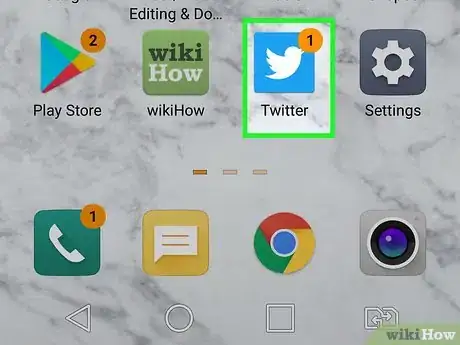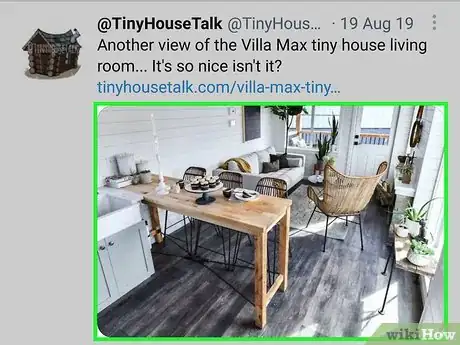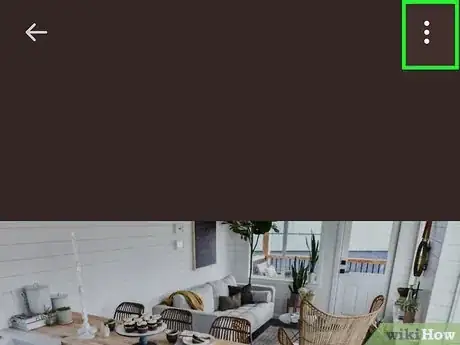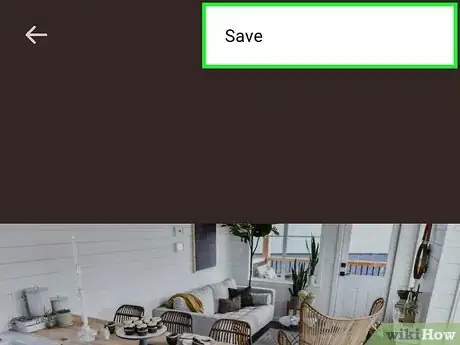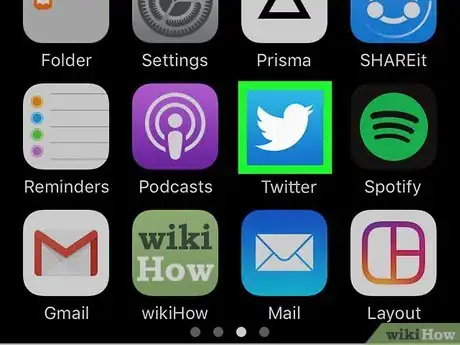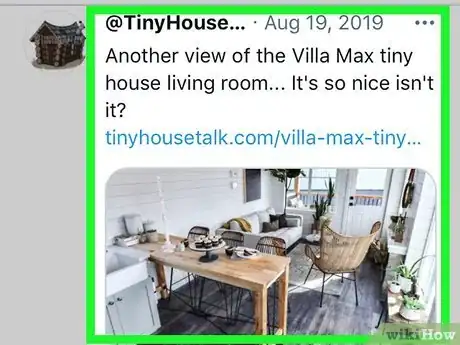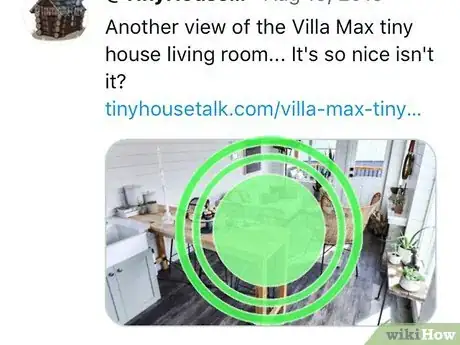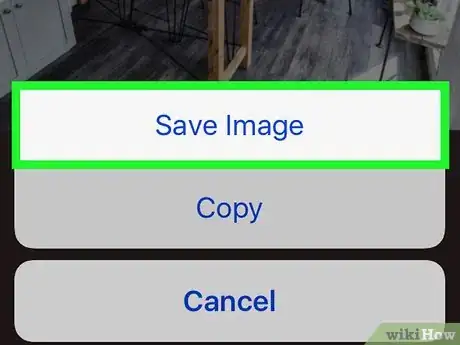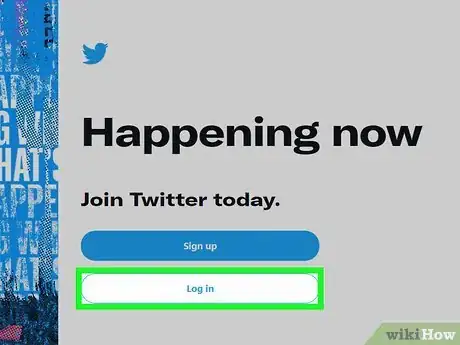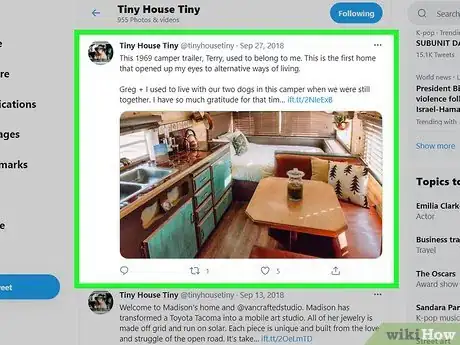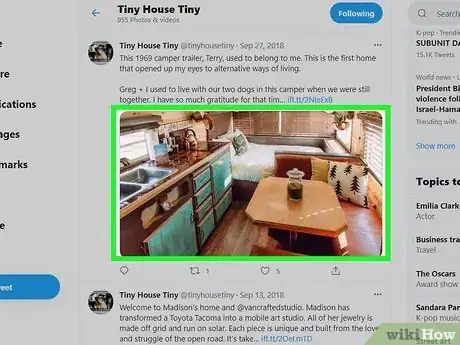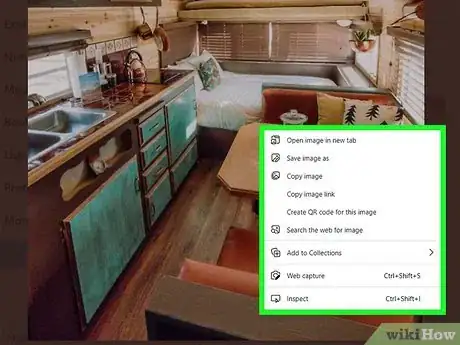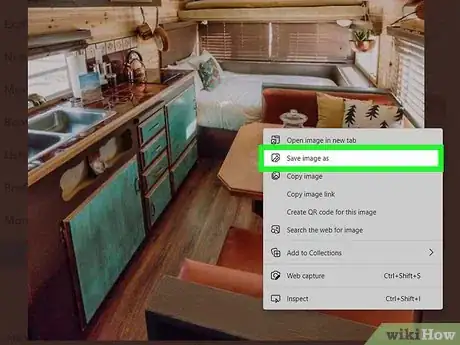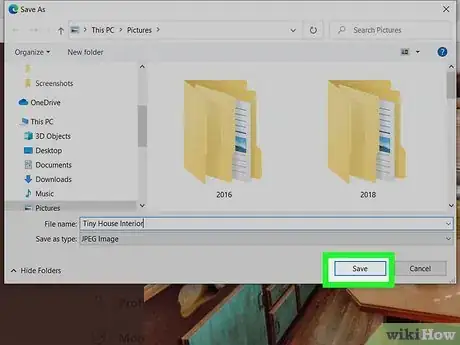Este artículo fue coescrito por Nicole Levine, MFA. Nicole Levine es una escritora y editora de tecnología en wikiHow. Tiene más de 20 años de experiencia creando documentación técnica y liderando equipos de soporte en las principales empresas de alojamiento web y software. Asimismo, Nicole tiene una maestría en Escritura Creativa de la Universidad Estatal de Portland, y da clases de composición, escritura de ficción y creación de revistas en varias instituciones.
Este artículo ha sido visto 154 796 veces.
Twitter ahora hace que sea muy fácil descargar imágenes de tuits en todas las plataformas. Este artículo te enseñará cómo guardar imágenes de Twitter en una computadora, un teléfono o una tableta.
Pasos
Método 1
Método 1 de 3:Descargar imágenes de un dispositivo Android
-
1Abre la aplicación de Twitter en un teléfono o una tableta. Es el icono de un pájaro azul y blanco que se encuentra en la pantalla de inicio o en la lista de aplicaciones.
-
2Desplázate hasta la imagen que quieras descargar. Puedes guardar una imagen del inicio o visitar el perfil de la persona que la compartió.
-
3Toca la imagen. Esto abrirá una versión más grande de la misma.
- Si la imagen que quieres guardar es parte de una galería (varias imágenes en el mismo tuit), puedes tocar el tuit para ver todas las imágenes de la galería y luego tocar cada una para abrirla.
- Si quieres descargar todas las imágenes de una galería, toca el botón “Atrás” cuando hayas terminado con este método para regresar a la galería. Luego, selecciona la próxima imagen para descargar. Deberás descargar cada una por separado.
-
4Toca el menú de tres puntos ⋮. Está en la esquina superior derecha de la imagen. Se expandirá un menú.
-
5Toca Guardar en el menú. Si no has guardado ninguna imagen de Twitter antes, es posible que se te solicite dar permiso a Twitter para que acceda a tus imágenes. Luego, la imagen se guardará en tu biblioteca de imágenes.Anuncio
Método 2
Método 2 de 3:Descargar imágenes en un iPhone o iPad
-
1Abre la aplicación de Twitter en un teléfono o una tableta. Es el icono de un pájaro azul y blanco que se encuentra en la pantalla de inicio o en la lista de aplicaciones.
-
2Desplázate hasta la imagen que quieres descargar. Puedes guardar una imagen del inicio o visitar el perfil de la persona que la compartió.
-
3Mantén presionada la imagen. Después de unos segundos, el menú se expandirá.
- Si la imagen que quieres guardar es parte de una galería (varias imágenes en el mismo tuit), puedes tocar el tuit para ver todas las imágenes de la galería y luego tocar cada una para abrirla.
-
4Toca en Guardar imagen. Esto descargará la imagen al carrete de la cámara.
- Si todavía no le has dado permiso a Twitter para acceder a tus imágenes, se te pedirá que lo hagas ahora.
- Si quieres descargar todas las imágenes de una galería, debes hacerlo por separado. Mantén presionada la próxima imagen que quieres descargar y selecciona Guardar imagen, y luego repite el mismo procedimiento para todas las demás imágenes.
Anuncio
Método 3
Método 3 de 3:Descargar imágenes en twitter.com en una computadora
-
1Ve a https://www.twitter.com en un navegador web. Puedes usar cualquier navegador web en una computadora, incluyendo Chrome, Edge y Safari para descargar imágenes de Twitter.
- Si aún no has iniciado sesión en tu cuenta de Twitter, debes hacerlo ahora.
-
2Desplázate hasta la imagen que quieres descargar. Puedes guardar una imagen del inicio o visitar el perfil de la persona que la haya compartido.
-
3Haz clic en la imagen que quieres descargar. Esto abrirá una versión más grande de la misma.
-
4Haz clic derecho en la imagen. Se expandirá un menú.
- Si la computadora no tiene un ratón con un botón derecho, mantén presionada la tecla Control mientras haces clic en la imagen.
-
5Haz clic en Guardar imagen como. Esto abrirá el explorador de archivos de la computadora.
-
6Elige una ubicación para guardar la imagen y haz clic en Guardar. Esto descargará la imagen en la computadora.
- Si el tuit contiene varias imágenes organizadas en una galería, puedes hacer clic en la flecha a la derecha de la imagen que acabas de guardar para ver la siguiente. Para guardarla, simplemente haz clic derecho y selecciona Guardar como.
Anuncio
Consejos
- Si planeas usar la imagen que descargaste en tu propio tuit, asegúrate de mencionar primero a la persona que la tuiteó. Para mencionar a otro usuario de Twitter en un tuit, simplemente añade un @ antes de su nombre (por ejemplo, @wikiHow) en el texto del tuit.
- Descargar videos de Twitter es un poco más complicado que descargar imágenes, ya que necesitarás usar un sitio web de descarga de videos.